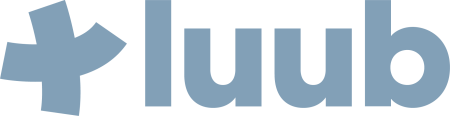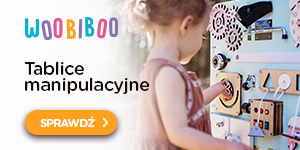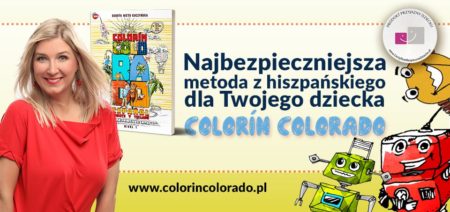Kontrola rodzicielska na komputerze i telefonie w praktyce
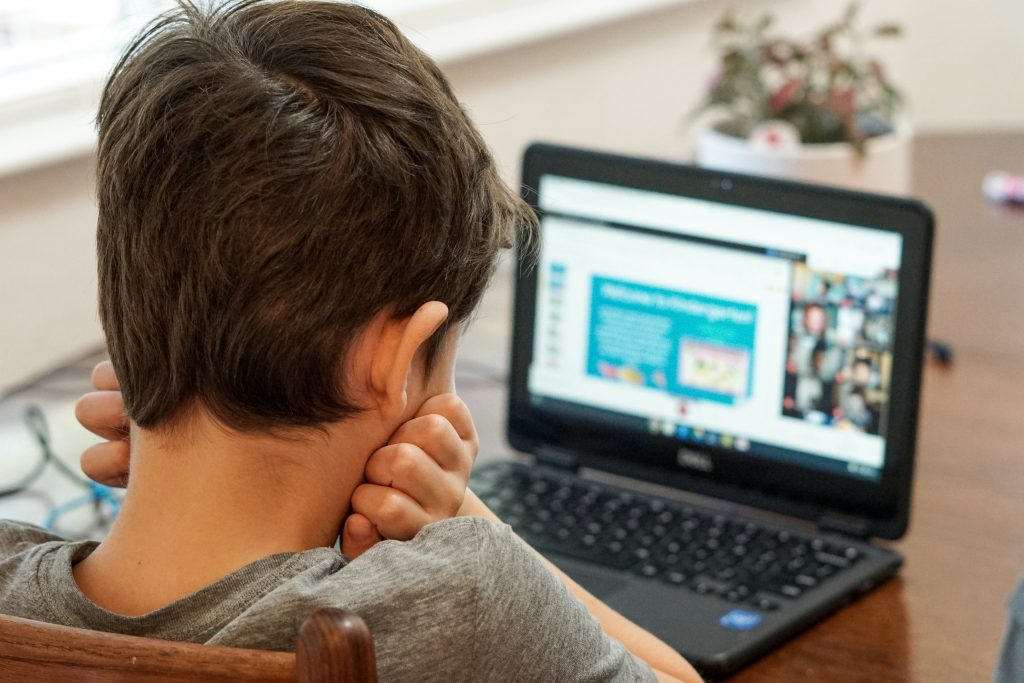
W erze cyfrowej, gdzie dzieci coraz wcześniej korzystają z urządzeń elektronicznych, kontrola rodzicielska stała się niezbędnym elementem wychowania. Narzędzia te pozwalają nie tylko ograniczać dostęp do nieodpowiednich treści, ale także zarządzać czasem spędzanym przed ekranem, monitorować aktywność online oraz kształtować zdrowe nawyki cyfrowe. Niniejszy artykuł przedstawia praktyczne aspekty implementacji kontroli rodzicielskiej na różnych platformach, uwzględniając zarówno rozwiązania systemowe, jak i zaawansowane konfiguracje sieciowe.
Wprowadzenie do kontroli rodzicielskiej
Kontrola rodzicielska stanowi zbiór metod i technologii umożliwiających dorosłym nadzorowanie oraz moderowanie dostępu dzieci do treści cyfrowych. Jej główne funkcje obejmują: filtrowanie treści, zarządzanie czasem ekranowym, blokowanie aplikacji oraz monitorowanie aktywności. W praktyce wykorzystuje się tu zarówno wbudowane funkcje systemów operacyjnych (Windows, macOS, iOS, Android), jak i zewnętrzne aplikacje (Google Family Link, Microsoft Family Safety) czy rozwiązania sieciowe (Pi-hole, konfiguracje routerów). Kluczowym wyzwaniem pozostaje zachowanie równowagi między bezpieczeństwem a autonomią dziecka, co wymaga starannego dostosowania narzędzi do wieku i dojrzałości użytkownika.
Kontrola rodzicielska w systemie Windows
Konto użytkownika dla dziecka
Podstawą kontroli rodzicielskiej w Windows 10 i 11 jest utworzenie dedykowanego konta Microsoft dla dziecka. Proces rozpoczyna się od przejścia do:
- Ustawienia > Konta > Rodzina i inni użytkownicy > Dodaj konto.
- Wyboru opcji Utwórz konto dla dziecka z przypisaniem unikalnego adresu e-mail i hasła.
- Weryfikacji wieku, co pozwala systemowi automatycznie stosować ograniczenia odpowiednie do grupy wiekowej.
Zarządzanie czasem i aplikacjami
W module Microsoft Family Safety rodzice mogą:
- Ustawiać limity czasu korzystania z urządzenia – np. 2 godziny dziennie w dni robocze,
- blokować dostęp do konkretnych aplikacji (np. gier PEGI 18) poprzez wybór z listy zainstalowanych programów,
- aktywować harmonogram dostępu – wyłączając urządzenie w godzinach nocnych lub podczas nauki.
Dodatkowo, funkcja raportów aktywności dostarcza tygodniowych podsumowań, wskazujących najczęściej odwiedzane strony i wykorzystywane aplikacje. W Windows 11 wprowadzono ulepszone filtry treści, które blokują strony zawierające słowa kluczowe związane z przemocą czy pornografią.
Kontrola rodzicielska w macOS
Ekosystem Apple – czas przed ekranem
W systemie macOS Ventura i starszych wersjach, narzędzie Czas przed ekranem oferuje:
- Limitów aplikacji – możliwość przypisania dziennego limitu np. 30 minut dla gier,
- zawsze dozwolone aplikacje, takie jak Safari w trybie edukacyjnym,
- blokadę treści – wykorzystującą algorytmy do identyfikacji nieodpowiednich materiałów w przeglądarkach i aplikacjach.
Konfiguracja wymaga:
- Otwarcia Preferencji systemowych > Kontrola rodzicielska.
- Wybrania konta dziecka i aktywacji poszczególnych zakładek: Aplikacje, Sieć, Czas.
- Ustawienia kodu dostępu, który uniemożliwia modyfikację ustawień bez wiedzy rodzica.
Zaawansowane ograniczenia
W macOS Ventura wprowadzono opcję geofencing, która automatycznie blokuje urządzenie, gdy dziecko opuści określony obszar (np. szkołę). Dodatkowo, w zakładce Prywatność można wyłączyć dostęp aplikacji do mikrofonu lub kamery, chroniąc przed inwazją wirtualnej prywatności.
Kontrola rodzicielska w iOS
Konfiguracja czasu przed ekranem
Na iPhone’ach i iPadach funkcja Czas przed ekranem pozwala:
- Tworzyć harmonogramy niedostępności, np. od 22:00 do 7:00,
- ustalać limity dla kategorii aplikacji, takich jak gry społecznościowe czy media strumieniowe,
- blokować zmiany ustawień prywatności poprzez kod rodzica.
Proces konfiguracji obejmuje:
- Ustawienia > Czas przed ekranem > Włącz Czas przed ekranem.
- Wybór To jest urządzenie mojego dziecka i powiązanie z kontem Apple ID rodzica.
- Dostosowanie limitów aplikacji i zawsze dozwolonych narzędzi (np. Telefon).
Monitorowanie w czasie rzeczywistym
Rodzice otrzymują tygodniowe raporty zawierające:
- Średni czas użytkowania urządzenia,
- wykresy aktywności według kategorii aplikacji,
- liczbę odblokowań telefonu w ciągu dnia.
W iOS 17 dodano możliwość zdalnego zarządzania ustawieniami poprzez aplikację Znajdź, eliminując konieczność fizycznego dostępu do urządzenia dziecka.
Źródło: https://www.pcguard.pl/bezpieczenstwo/kontrola-rodzicielska-ios/
Kontrola rodzicielska w Androidzie
Google Family Link – centrum zarządzania
Aplikacja Family Link stanowi podstawowe narzędzie dla urządzeń z Androidem. Jej kluczowe funkcje to:
- Zdalna blokada urządzenia – np. podczas posiłków rodzinnych,
- zatwierdzanie pobierania aplikacji z poziomu telefonu rodzica,
- lokalizacja GPS z historycznymi danymi o przemieszczaniu się.
Instalacja wymaga:
- Pobrania Family Link na urządzenie rodzica i dziecka.
- Połączenia kont Google poprzez Kod parowania.
- Ustawienia limitów dziennych i priorytetowych aplikacji (np. edukacyjnych).
Tryb ograniczony dla tabletów
Na tabletach z Androidem możliwe jest utworzenie profilu z ograniczeniami, który:
- Blokuje instalację nowych aplikacji bez hasła,
- ogranicza dostęp do wybranych stron w przeglądarce,
- wyłącza mikropłatności w grach.
Aby go aktywować, należy przejść do Ustawienia > Użytkownicy > Dodaj użytkownika z ograniczeniami i wybrać dozwolone aplikacje.
Zaawansowane rozwiązania sieciowe
Kontrola na poziomie routera
Routery firmy ASUS i TP-Link oferują filtrowanie treści przez DNS. Przykładowa konfiguracja dla TP-Link obejmuje:
- Logowanie do panelu administracyjnego przez http://tplinkwifi.net.
- Przejście do Basic > Parental Controls.
- Utworzenie profilu z adresami MAC urządzeń dziecka i przypisanie listy blokowanych domen (np. social media).
W routerach ASUS z oprogramowaniem Merlin możliwe jest blokowanie kategorii treści (np. pornografia, hazard) oraz harmonogram dostępu do internetu.
Pi-hole – sieciowa zapora treści
System Pi-hole, działający na Raspberry Pi, blokuje reklamy i nieodpowiednie treści na poziomie DNS. Jego konfiguracja obejmuje:
- Instalację skryptem:
bash curl -sSL https://install.pi-hole.net | bash - Dodanie list filtrów z repozytoriów takich jak EasyList czy Peter Lowe’s Adservers.
- Aktywację trybu bezpiecznego wyszukiwania w Google i YouTube poprzez przekierowanie zapytań.
Pi-hole zbiera statystyki ruchu, pokazując m.in. liczbę zablokowanych prób dostępu do szkodliwych stron.
Najlepsze praktyki i wyzwania
Dopasowanie do wieku dziecka
- Przedszkolaki (3-6 lat) – Całkowita blokada social mediów, limity czasu 30 minut/dzień;
- Nastolatkowie (13+) – Stopniowe znoszenie ograniczeń przy równoczesnym monitorowaniu raportów aktywności.
Typowe problemy i rozwiązania
- Omijanie blokad VPN – Włączanie opcji Blokuj nieznane aplikacje w Family Link;
- Resetowanie ustawień przez dziecko – Powiązanie konta z adresem e-mail rodzica w Windows;
- Fałszywe raporty aktywności – Weryfikacja poprzez porównanie danych z różnych narzędzi (np. Family Link i raportów routera).
Ewolucja narzędzi
W 2024 roku wprowadzono filtrowanie treści oparte na AI, wykorzystujące uczenie maszynowe do wykrywania nowych zagrożeń, takich jak deepfake’i czy cyberprzemoc w czasie rzeczywistym.
Podsumowanie
Wdrożenie skutecznej kontroli rodzicielskiej wymaga połączenia narzędzi systemowych, aplikacji zarządzających oraz rozwiązań sieciowych. Kluczowa jest regularna aktualizacja reguł blokowania i otwarta komunikacja z dzieckiem, aby technologie ochrony nie stały się źródłem konfliktów. Przyszłość należy do zintegrowanych platform, łączących monitorowanie urządzeń, analizę behawioralną i edukację cyfrową w jednym ekosystemie.
Czytaj też: Bezpieczeństwo dziecka w internecie – wskazówki
Artykuł partnera